联想u430p Win10笔记本关机后自动重启!
最近使用win10系统联想u430p笔记本电脑的用户反应关机之后会自动重启的现象,该怎么办呢?出现这样的情况我们可以通过下面方法来修复。
方法一:
1、在开始菜单上单击右键,选择【设备管理器】;
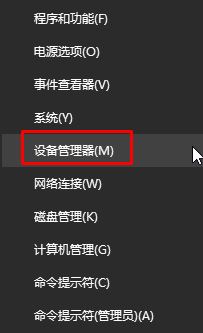
2、展开【系统】,找到Intel(R) Management Engine Interface ;

3、在Intel(R) Management Engine Interface上单击右键,选择【禁用】,即可正常关机。
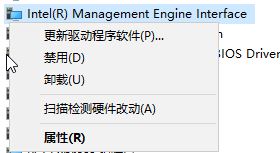
方法二:
1、按下“Win+R”组合键打开运行;

2、在“运行”框中键入“POWERCFG.CPL”(不区分大小写)并单击“确定”打开电源管理;
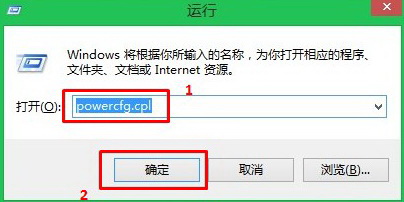
3、在出现的“电源选项”界面,单击“选择电源按钮的功能”,如图:
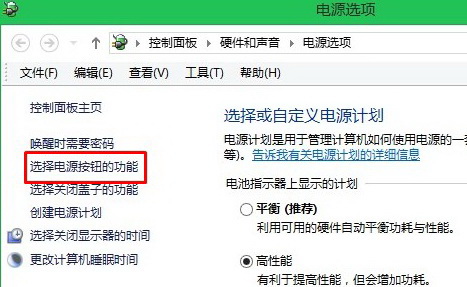
4、因为我们要设置的是“启动快速启动”选项,如果当前是灰色不可选,请单击上方的“更改当前不可用的设置”;
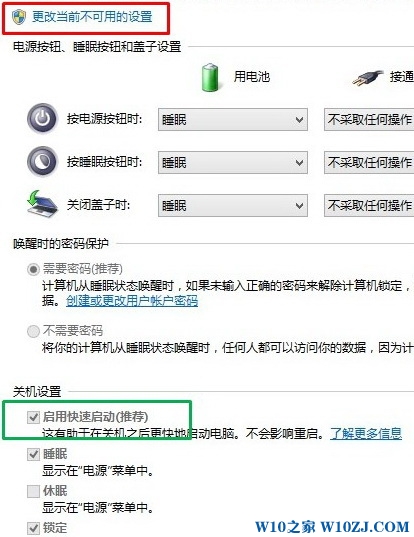
5、清除“启动快速启动”前面的复选框,然后单击“保存修改”即可
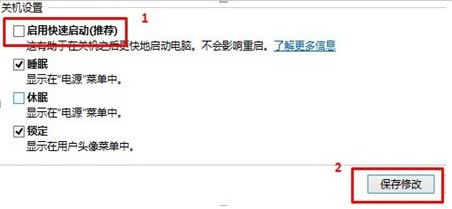
通过以上方法即可解决联想u430p笔记本无法关机的问题了!










